版 本 号:V1.0

用户操作手册
| 项目名称: | 物资管理系统项目 | ||
|---|---|---|---|
| 编 制: | 王立林 | 编写日期: | 2024-7-5 |
______ ___ __
重庆医药(集团)股份有限公司对本文件资料享有著作权及其它专属权利,未经书面许可,不得将该等文件资料(其全部或任何部分)披露予任何第三方,或进行修改后使用。
文件更改摘要:
| 日期 | 版本号 | 修订说明 | 修订人 | 审核人 | 批准人 |
|---|---|---|---|---|---|
| 2020-06-28 | V1.0 | 初稿 | 王立林 | ||
目 录
**
**
操作手册审阅
| 所属项目小组 | 职位 | 签字 | 日期 |
|---|---|---|---|
第一章 系统安装说明
1.1 系统安装概述
本章节对npserver管理平台安装过程进行简单介绍,其中包括“数据环境(系统数据库)、系统平台、客户端”三部分安装过程,以期能给操作者一些帮助与指导。在执行下文介绍的相关操作步骤前,您首先要确保已经在需要安装npserver管理平台的电脑上正常安装oracle数据库(9i及以上版本)且能正常使用。
注:数据环境、系统平台为
1.2 数据库安装
安装数据库服务器端就是将英克标准产品提供的数据库空白环境安装到客户的数据库服务器用户中去,将来通过应用服务器访问数据库用户进行存取数据。安装数据库服务器服务器端之前必须安装好oracle数据库(9i及以上版本),在里面建立一个可以使用的用户。
第一步:安装系统数据库安装工具:
打开并安装程序目录下的..\辅助工具\dbi2.1\dbi21.exe;
第二步:执行系统数据库安装工具:
在安装目录下找到dbi.exe程序执行并登录,依次输入USER、PASSWORD、SID,选择登记文件(即系统数据库文件),在..\数据环境\M5.0.01.mdb,然后“确认”进入系统数据库安装工具;如下图:

第三步:安装系统环境(系统数据库):
此时,表、视图、记录、序列号、存储过程5个功能按钮转为可选状态,依次执行表、视图、记录、序列号、存储过程,如下图:
注意:由于有些视图会调用存储过程,所以在执行时会出现错误,当执行完存储过程后再次执行视图;同理,首次执行存储过程也有可能由于视图问题而报错,当再次执行视图且不报错后,需要再次执行存储过程并对其进行编译,则报错会消失。
1.3 应用服务器安装
安装应用服务器端即安装英克系统程序以及支持该程序所需要的tomcat环境等。同时通过加载英克软件模块授权后就可以下载客户端使用了。
第一步:安装系统平台:
在D盘建目录npserverboot8080,这个目录名可以随意定。

解压文件

解压后可删除zip文件。
修改配置文件:config\application.properties

可以修改tomcat的端口为8080或其它需要的端口号。

配置npserver数据库连接池:

建议copy一个可用的”dbcp_主连接.propreties”文件,到npserver/WEB-INF/dbcp目录。
双击npserverboot.cmd文件就可以运行了。

启动后看到

显示NpserverbootApplication 9.3秒启动成功。
1.4 授权及产品模块安装
安装产品模块及产品模块授权许可都是NPADMIN的部分功能,请参考《M5.0.01平台使用说明》中的“Npadmin使用说明”部分。
另外需要注意的是,零售门店所使用的零售模块授权,需要手动将英克提供的授权文件夹下的ngpcs_license文件拷贝到TOMCAT目录下的\webapps\npserver\WEB-INF\license文件夹中。
授权文件更新:
打开客户端目录中的npadmin_c-6.3.03.jar文件,此包为更新授权、程序更新的文件;见图:

双击后打开PM系统管理登录界面,服务器地址为当前所要连接的登录地址加端口号:

点击确认后登录到打开如下界面:

产品授权管理:目录打开后即可根据英克提供的授权文件进行更新操作;

注:授权文件选择更新后服务器需要重新一下,文件才会生效;

产品模块安装:第一次安装产品模块时需选中所有文件;后续版本更新或专项包提交时,根据给出的文件更新即可;

选择文件更新后,系统会自动提示更新操作;
注:程序更新时,一定要在业务停止的状态下进行更新,否则影响业务开展;

1.4 客户端安装
第一步:打开浏览器
打开IE浏览器,在地址栏https://material.cq-p.com.cn:8070/npserver,如下图所示:

第二步:下载客户端
其次下载安装客户端,安装后会生成d:\npserver(默认,或根据所选目录生成);客户端安装完成。
第二章 操作风格说明
2.1 登录说明
输入正确的服务器地址、用户ID、等,可以看到所属的角色。

如果是初次登陆系统,会提示入网审批,输入身份及申请理由。

审批通过后,输入用户ID(用户登陆系统的唯一标示号),点击“登录”,选择角色,即可登录到英克物资系统。

2.1.1 主界面布局
界面左边是“系统模块菜单”面板,界面中边是“系统功能菜单”面板,界面右边是“推送平台”面板。

2.1.2 使用说明
操作时,先选择左侧“系统模块菜单”,然后单击右侧“系统功能菜单”相关功能,即可进入对应功能界面内。
可通过界面右上角“ ”菜单进行“切换用户”、“切换角色”、“系统信息”和“退出系统”操作,如下图:
”菜单进行“切换用户”、“切换角色”、“系统信息”和“退出系统”操作,如下图:

2.2 界面风格说明
在功能界面中,根据被编辑信息所包含的属性的不同,主要分为以下几种界面类型。
2.2.1 单表界面
单表界面主要指界面包含“单一信息项”,即该信息没有从属信息项;或者用更通俗一点的语言来描述就是:该界面只包含“一级信息项”。
如:独立单元管理

2.2.2 总单细目界面
总单细单界面主要指界面包含“一主信息项,一从信息项”,或者称之为界面包含“二级信息项”。
如:生产厂商管理

2.2.3 总单细目明细界面
总单细单明细界面主要指界面包含“一主信息项,一从信息项和明细信息项”,或者称之为界面包含“三级信息项”。
如:波次管理

2.2.4 多标签页界面
多标签页界面主要指界面包含“一主信息项,多个标签页信息项”。
如:客户主档信息维护

2.2.5 树状结构界面
树状结构界面用于自由定义多级别分类信息,在树状结构的叶子节点(即没有子分类的分类)可以添加细单信息。

2.3 常用操作说明
2.3.1 基本快捷键方式
快速调用 CTRL+Y
新增总单 CTRL+N
编辑总单 F2
撤销总单 CTRL+Z
删除总单 CTRL+D
查询 F8
刷新 F5
保存 F9
打印 CTRL+P
新增细单 CTRL+I,INSERT
编辑细单 F3
撤销细单 CTRL+SHIFT+Z
删除细单 CTRL+DEL
确认关闭 CTRL+W
放弃 ESC
文本搜索 CTRL+F
计算器 CTRL+F2
2.3.1 基本操作界面说明
新增
点击“新增”,即可增加新的记录。其中有“*”为必填项,由“ ”标注的为HOV选项,选中后可查询全部信息。
”标注的为HOV选项,选中后可查询全部信息。
以新增独立单元为例。
点击新增,点击HOV选项。

输入查询条件,选择对应单元即可。

查询
系统提供多查询条件。勾中查询查询条件,输入查询内容,点击“查询”即可。同时支持模糊查询,输入“%+某字段”,则可查询出所有包含该字段的记录。如果不输入任何查询条件,则查询出所有记录。

当输入的查询条件不想要时,可以使用界面上的 按钮统一清除已经录入的查询条件。
按钮统一清除已经录入的查询条件。
当用户经常性的使用某个查询条件进行查询时,可以将查询条件保存起来,可以设定成默认查询条件,点击查询窗口中的 按钮,弹出如下窗口。可以保存多个条件。
按钮,弹出如下窗口。可以保存多个条件。

如果不需要该默认查询条件时可以删除保存的条件,如下图,选择保存的条件,点击删除按钮即可。

如果系统提供的标准查询条件无法满足客户需要时,可以进行高级查询。点击查询窗口中的 按钮,弹出如下窗口:
按钮,弹出如下窗口:
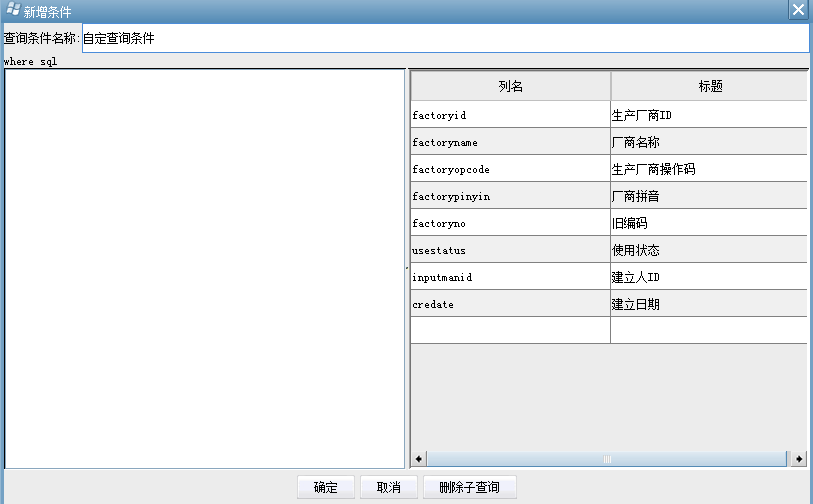
此处需要写标准sql语句,需要有一定的基础,或者系统管理员代操作员写好规则后操作员复制使用。
对于每个查询条件都可以使用如下运算符供使用。


特别指出:模糊是指进行模糊查询,前面不需要再加%进行模糊查询
列举in是指可同时查询多个同类别的条件,中间用英文分号隔开
例如,可以写成
范围可以用于时间范围和一个条件的区域。
撤销
撤销当前操作
编辑
可对当前记录编辑修改。
删除
当记录删除成功后,会出现 的提示。
的提示。
保存
当记录保存成功后,会出现 的提示。
的提示。
单据浏览
卡片界面浏览单据时,可通过 按钮浏览其他单据,不必返回表单界面再选择其他单据进入浏览。
按钮浏览其他单据,不必返回表单界面再选择其他单据进入浏览。
2.4 界面操作说明
2.4.1 界面保存
系统支持对操作者使用的界面进行单机个性化保存,即每个操作者可以个性化的保存自己操作的界面。在每个功能的菜单栏都有一个 的按钮
的按钮

点击“界面”按钮 。其中排序是指对界面的进行多列排序,保存界面指系统自动将当前界面保存成起来。另存界面可以自定义界面名称,用以区分。使用界面就是对保存好的界面进行使用。
。其中排序是指对界面的进行多列排序,保存界面指系统自动将当前界面保存成起来。另存界面可以自定义界面名称,用以区分。使用界面就是对保存好的界面进行使用。
排序
点击“排序”菜单,系统会弹出选择界面列进行排序的界面,如果是总单细目型,会弹出一个窗口让选总单排序还是细单排序。


双击左边窗口中的列名,即可完成排序设置,如下图:厂家名称是第一排序条件,使用状态是第二排序条件。

保存界面
点击“保存界面”系统自动将当前界面保存成起来。
另存界面
点击“另存界面”系统会弹出自定义界面名称可以填写,可以设成默认方案,如下图:

使用界面
点击“使用界面”系统弹出已经保存过的界面,可以使用,可以删除当前保存界面。

注意:目前的界面保存只能对总单细单、单表编辑型的录入功能使用;对于某些查询功能,总单细单明细、多标签页功能无法使用。
2.4.2 列宽调整
系统支持对列宽进行调整,把鼠标移动到总单、细单标题,当鼠标显示
形状时,拖动即可调整列宽。
2.4.3 列顺序调整
把鼠标移动到总单、细单标题,直接拖动列即可对列进行排序。
2.4.4 行顺序调整
点击总单细单标题,即可对行进行排序。
如图:则是升序排列

2.4.5 右键菜单级联操作
系统提供右键快捷操作方式,其中集成了与当前功能界面处理相关的功能操作,方便操作员快速调用相关功能进行处理。

2.4.6 [F5]功能键的特殊使用
在一些可以复选的选择框中,由于界面等原因导致一次只能显示可选项的一部分,而此时使用“批量选中”方法也只能选中显示在界面上的这部分内容,为了能够让操作者选中更多的可选项甚至选中全部可选项,系统提供[F5]功能键操作,可以对可选项翻页并选中,至到达到你要的选择结果。如在“角色授权”中会用到此功能。
此种操作多用于HOV选择或者勾兑窗口中,如下图:


2.4.7 批量选中
系统支持Windows风格的复选操作模式:[CTRL]+[左键]、[CTRL]+[A]、[SHIFT]+[左键]等各种批量选中方法,如在“角色授权”中对角色同时授予多个权限时可使用这些功能。
注意某些功能为了控制需要不能进行多选。此时批量选中是没有办法使用的。

2.4.8 文件上传功能
平台提供完整的图片、文档、PDF等文件形式的上传功能,支持图片大小限制、文件个数统计、文件存放位置设置的特性。系统初始化时上传功能会提供默认功能的上传权限,其他功能可根据用户需要进行的功能设置,设置完成后对应的功能模块具备文件上传的特性,无需重新登录或重启服务器的操作,满足设置即可使用的目的。
功能设置:
| 功能名称 | 功能ID | 描述 | 备注 |
|---|---|---|---|
| 电子档案参数设置 | 120 | 用于保存图片、PDF、办公文件的服务器地址; | 需要时维护;见图一 |
| 功能电子档案设置 | 122 | 1.用于管理需要上传的功能是否具有文件上传权限; 2.针对图片文件可设置文件大小设置;系统默认不控制文件大小; | 需要时维护;见图二 |
图一:

功能说明:
参数值可根据服务器磁盘进行设置,此功能未维护时,系统默认为应用服务器的根目录中;
此功能可支持保存FTP服务器路径可进行文件统一管理;
如果存在云盘保存的不在此处进行设置;需要专项开发支持实现。
设置保存路径时需要充分考虑磁盘空间问题,防止未来因电子档案过大导致磁盘空间不足的情况;数据迁移教麻烦,建议搭建FTP服务器统一管理电子档案;
图二:
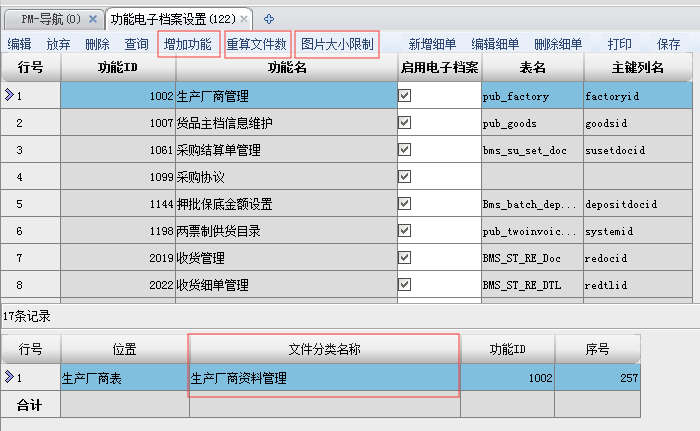
功能说明:
系统提供默认功能的电子资料的上传功能;
增加功能:可根据用户的要求点击选择需要添加的功能实现电子档案管理;
重算文件数:用于统计功能上传的文件数量;
图片大小限制:系统提供图片文件的大小设置范围,默认0不控制大小,用户可根据需要调整;
文件分类名称:系统会按照文件分类名称建立文件夹,图片指定保存到此文件夹中,便于统一管理;
此处维护后文件上传功能会立即生效;
文件上传说明:
图一:

功能说明:
功能电子档案设置完成后,进入到对应功能选择一条数据邮件即可查看到上传电子档案等对应的功能;
上传电子档案:用户点击此按钮后可选择需要上传的文件;见图:


上传剪裁版图片:可针对截图名称进行命名,系统会自动检索剪切板中的图片或文件数据,点击确定即可上传到此功能中保存;见图:


电子档案管理:此功能可显示当前数据所有已上传的档案资料,用户可选择性的进行删除文件、另存为、上传文件、下载文件的操作;见图:

兼容扫描仪:可支持与扫描仪进行连接并获取扫描的图片信息保存到对应的数据中形成关联关系;注:目前硬件仅支持良田高拍仪设备;

2.4.9 表格颜色设定
平台的专项功能开发中可对表格数据的颜色进行设置,符合where约束的的数据会用设定好的颜色标出来,方便使用者查看。
第三章 基础数据
3.1 系统参数设置
3.1.1 系统选项字典(2401)
选项字段分为系统选项字典和用户选项字典一般用于销售、采购等功能模块选项值集的设定,系统选项字典增加的值一般会用于逻辑和业务的区分,建议不要轻易对系统选项值进行修改和删除的操作容易造成系统错误;用户选项字典一般用于业务上的标识,一般仅新增新的选项值;此操作一般有信息中心统一维护管理。
注:系统选项字典和用户选项字段新增后为全局选项值,全集团都会统一。
以下示例为查找选项值和设定的方法:

系统每个界面均会提供中文对应的英文字段说明,点击界面按钮选择查看列属性,即可显示界面中所有的字段信息,可通过搜索中文名查询到对应英文列明。

通过22专项功能查询功能ID:1070销售发货单信息后,点击设置规则查找invdemand的对应选项字段的说明。复制红框中的关键词到用户选项字段或系统选项字典功能进行查询。如图:

明细中的信息即为当前字段对应选项字典的信息,我们可对这些进行修改或增加的操作。选项值按照数字依次向后填入保证数据唯一,录入保存成功后,重新打开功能即可限制新增加的字典信息。新增后的数据因为缓存问题需要重启客户端后生效。如图:

3.1.9 业务系统参数设置(1084)
针对各子公司业务属性特殊管控的属性维护。
是否启用业务授权:系统默认不打勾,销售开单时不校验业务员品种授权控制。打勾后则销售开单时会校验业务员是否都对应品种的授权,否则不允许开单。业务员授权可在80216业务员授权管理维护品种信息。
字段说明:
随货同行不自动生成销售发票:不打勾时,销售订单开票策略=随货同行时,则物流系统复核出库回传后,销售系统自动根据订单信息完成销售组票的操作给到财务人员进行金税发票的审核操作。打勾后无论开票策略是不是随货同行均由业务人员手动对销售订单进行销售发票组票的操作。
月限开关:月线数量默认按照自然月计算,跨月后重新累计计算。打勾后则按照30天滚动进行计算(当天-30天累计数量)。主要对紧俏货品销量控制2304功能控制。
资信强控:未打勾时,客户如果没有维护资信额度,则系统不进行管控,维护则管控;打勾时:客户没有维护资信额度或超额度系统均会给予提示拦截。
销售正数明细是否合并传金税开发票:主要用于销售发票组票环节存在相同品种、相同批号时是否合并开具发票。不打勾则不合并,打勾则进行合并操作。

3.2 权限设置
3.2.1 角色定义(210)
此功能主要针对各子公司的岗位角色进行系统权限层面的划分,不同角色对应的功能模块。功能分为上下结构,总单为角色名信息,细单为当前角色对应的功能模块。
字段说明:
操作码:角色名对应的拼音首字母。
角色:中文说明。
角色ID:系统自动生成,具有唯一性。
独立单元:当前角色对应所属的机构名。

按钮说明:
复制角色:点击复制角色按钮会弹出框,可填入复制后的角色名信息,点击确定后会复制一份角色信息。

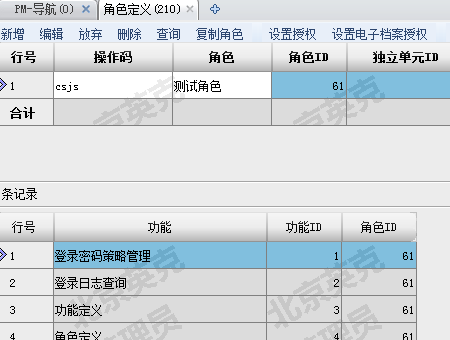
设置授权:点击设置授权后会弹出当前细单选中的功能明细授权项,此处可针对各功能的菜单按钮进行授权操作,红色区分打勾的代表具有此按钮的操作权限,去勾后点击按钮无作用。还可以设置单据打印方案等参数的设置。授权属性名会在各功能中详细描述。

3.2.2 人员授权(211)
此功能根据定义的角色信息维护与人员的对应关系,一个角色可维护多个人员。角色和人员均为当前机构下有效的信息方可维护,不可对跨机构的人员进行授权。
选中总单角色的行明细会自动查询对应已经关联的人员。如果需要新增或删除明细,可点击新增细单和删除细单按钮。
新增细单会弹出查询项,列表中显示的数据为当前机构下的所有人员信息,搜索框中可根据人员ID、工号、姓名等方式进行检索。

选中HOV框的数据点击确定后即可添加选中的人员信息。点击按钮保存即完成添加操作。

3.3 基础数据管理
3.4.1 部门管理(1083)
数据来源:IDM主数据系统维护下发。
此功能主要接收IDM主数据系统下发的组织数据,采销系统提供数据展示功能,如果存在公司三级以上层级的部门关系,可通过新增按钮对部门进行扩展,但需要注意原有层级的数据不要进行删除和修改,会影响集团组织架构造成部分流程不同;建议由信息中心或实施顾问统一添加。

3.4.2 人员管理(1084)
数据来源:IDM主数据系统维护下发。
此功能主要接收IDM主数据系统下发的人员数据,采销系统提供数据展示功能,新增、删除、修改权限会在系统层面收回仅允许查询。员工工号为集团人事统一编码。

3.4.3 独立单元管理(1010)
数据来源:根据集团组织架构手动维护对应的经营机构信息。
重药集团子公司上线前均会设置好相关属性,此功能不作为用户操作功能使用。一般由IT人员或顾问维护。

字段说明:
独立单元名称:可沿用重药组织架构名称,也可按照注册证实际名称命名。
相关单位名:依据重药组织架构中的公司名引用后形成关联关系,用于后续数据分析、公司数据分离使用。
独立单元证照:目前使用GXP证照系统进行管理。可不填。
药监编码:电子监管企业注册的药监编码信息。
上级单元ID:可不填。
WMS货主标示号:可不填。
MDM组织编码:此编码为重药组织编码的统一编码规则,必须填写。
客户编码:用于记录此单位在MDM系统中的客户编码信息。
供应商编码:用于记录此单位在MDM系统中的供应商编码信息。
SAP公司代码:用于采购模块订单SAP端公司代码信息,必须填写。
销售系统名称:此单位对应销售系统使用的系统名称。涉及关联交易会使用到。
采购系统名称:此单位对应采购系统使用的系统名称。涉及关联交易会使用到。
关联交易多次执行:针对关联交易方为英克采购系统时,可支持关联交易多次执行的策略,针对SRM系统则只允许一次执行。
关联交易合并反馈:针对关联交易方案使用SRM系统时必须合并反馈接口,用于区分不同业务系统单据处理方式不同。
SAP采购组织编码:用于区分集采业务、统采的业务标示。目前采购模块接口必须传入此编码。
财务编码:应收应付功能接口必须传入EAS系统的财务编码信息。

3.4.4 分区货位(2001)
此功能主要用于管理各自公司仓库类型信息,并通过部分属性对仓库进行说明。数据来源于集团组织架构,通过由内部单位生成按钮引用到此功能中。
设置零售门店后,自动生成分区货位数据。

按钮说明:
内部单位生成:点击此按钮会弹出集团所有组织架构的数据,并按照仓库名进行检索找出仓库信息。注:集团组织架构中没有维护对应仓库的信息,所以需要在采销系统的部门管理中将仓库信息添加以后在进行引用。此功能建议由IT或顾问进行维护。

修改状态:目前采销系统仅管理仓库信息,对于存储分区及货位信息由物流系统进行管理。点击仓库停用后表示当前仓库处理停用状态不开展任何业务。点击仓库启用可对停用的仓库进行启用操作。此逻辑暂时未使用,后续根据业务要求可选择开启。

字段说明:
仓库部门操作码:系统默认拼音首字母便于查询。也可根据要求自定义编码规则。
WMS仓库编码:记录仓库在物流系统中的编码信息,本项目可以不填。
SAP仓库编码:记录SAP端仓库地点的编码信息,本项目可以不填。
负责人:用于记录仓库负责人的信息,可不填。
外部系统编码:记录当前仓库使用的物流系统。例如WMS或HWMS系统。本项目可以不填。
入库接口方法:用于物流系统调用接口的使用方法。使用WMS的则选择销退申请关闭WMS接口。使用HWMS时选择销退申请关闭HWMS一般有IT或顾问维护设置。
出库接口方法:用于物流系统调用接口的使用方法。使用WMS的则选择销售系统抽单WMS接口。使用HWMS时选择销售系统抽单HWMS一般有IT或顾问维护设置。
3.4.5定义保管账(2002)
- 功能说明
定义仓库保管员管理的实物帐。
保管帐为仓库保管员管理的实物帐,记录出库、入库、库存等信息。保管帐一定属于某个仓库,但是和分区没有必然的联系。一个仓库至少有一本保管帐,当某仓库定义有对应的保管帐时,不允许从分区货位管理中移除该部门。
- 表单栏目


- 处理标志:分为不处理、影像库存及真实账务。不处理表示既不管理货品明细及库存余额,也不管理货品库存,一般用于单向入、单向出的业务情景中;影像存货只管理货品库存,不管理货品明细及库存余额,影像库存一般应用于异步查看数据库情况;真实账务指记录货品的真实出入库情况和库存情况;
- 自动生成:表示当定义某门店后,系统自动将该门店定义为仓库部门,并自动生成门店保管帐;
- 保管账类型:分为商品保管账、赠品保管账、代管保管账,一个仓库可以有多个商品保管账,只能有一个赠品保管账和一个代管保管账;
- 业务规则
- 仓库信息,不能新增,只能查询,查询结果为“仓房货位管理”中维护的仓库信息;
- 如系统中有多独立单元,需要选定保管帐所属独立单元;
- 门店有且只有一本保管帐;
3.4.6进货部门管理(1011)
- 功能说明
指定组织结构内的进货部门。
- 表单栏目

- 部门操作码:助记作用,方便对部门的快速定位;
- 使用状态:系统默认新设定的进货部门为启用状态,对于停用的进货部门将不能在业务处理时体现;
- 表单按钮
- 由内部部门生成:可多选内部部门,指定其为进货部门;
- 启用:点击该按钮,即可将停止使用的进货部门重新启用;
- 停用:停止该进货部门使用;
- 业务规则
- 进货部门只能由“由内部单位生成”产生,不能够手工新增;
3.4.7银行主档信息维护(1005)
- 功能说明
维护所有银行的相关信息。
- 表单栏目

分类编码:企业可以根据自身情况自定义分类,一般采用结构化定长编码,方便查询、统计等;
- 表单按钮
停用:点击该按钮,停用银行;
- 业务规则
录入银行信息前,应先查询银行信息是否已存在;
3.4.8货品主档信息维护(1005)
- 功能说明
维护货品基础数据。
- 表单栏目

- 货品基础信息项可以分为三大类,分别为基础信息项、质量相关信息项及经营相关信息项;
- 基本单位数量:指最小单位;
- 确定:用户点击<确定>,系统变更货品状态为‘正式’,只有正式的货品主档才能参与后续业务逻辑;
- 业务规则
- 一个货品必须且只能定义一个基本单位,至少有一个货品明细(可以定义多个),否则该数据为无效数据,不能参与系统流转。在英克系统中货品明细就是指的包装,一般定义在最外层的计量单位上;
- 货品基础数据上品种和品类字段需要从【品种分类管理】功能中进行维护后才能显示。此处的分类是英克的“品类管理”的基础;
- 授权属性
- 启用权限:1表示该角色可以操作货品启用;0或者不维护表示不可以;
3.4.9供应商主档信息维护(1005)
功能说明
维护供应商信息。
表单栏目

- 表单按钮
- 由单位生成:适用于厂家也是供应商、供应商也是客户的情景,方便应收应付相抵。通过该按钮,系统能够处理同一实体的多角色的需求;
- 确定:用户点击<确定>按钮,系统变更供应商主档为‘正式’状态,只有正式状态的供应商主档才能进行后续业务处理;
- 设置供应商自定义分类:设置供应商属于分类,同一个供应商可隶属多个分类;
- 业务规则
- 录入供应商信息前,应先查询供应商信息是否已存在;
- 供应商主档为全局档案,所有独立单元的人员均可订阅并查看;
- 授权属性
- 操作码自动生成:1表示操作码自动生成;0或不维护表示操作码不自动生成;
- 确定权限:1表示该角色可以操作供应商启用;0或者不维护表示不可以;
3.4.10零售中心定义(10001)
3.4.11零售门店定义(10002)
- 功能说明
定义本企业的零售中心和下属的零售门店。
- 表单栏目


- 门店可调整字段:弹框中手工编辑;
- 中心名称:可以自定义;
- 业务规则
- 使用前提为零售区域已定义完成;
3.4.12定义调配中心(10011)
功能说明
定义可进行调配业务的管理部门,必须参照已有的部门建立。
表单栏目

- 调配中心操作码:部门HOV,手工选择,必填项;调配中心对应的部门不允许重复,即一个部门只能对应建立一个调配中心;
- 调配中心名称:根据部门带出,允许手动调整,必填项;
- 调配中心编码:录入调配中心对应的机构编码,可录入任意字符;
- 调配中心拼音:系统自动生成,允许手工调整;
- 配送级别:配送中心在整个配送体系中的位置,级别用数字表示,顶层为1级,向下分别为2、3级等;配送对象请货时,系统默认先有由对应级别数值最大的调配中心配货,货品不足时,再由上一级调配中心配货,依次类推;
- 门店退货需审批:如勾选此项,则配送对象退货给调配中心时需要调配中心审批,只有审批通过才接收门店退货;若不勾选,则配送对象可直接退货;
- 门店请货需审批:如勾选此项,则配送对象请货时需由调配中心对请货单进行审批,审批通过后才可配货;
- 自动配送决策标志:如勾选此项,表示调配中心自动处理配送决策,满足条件的请货单由系统自动进行配送决策;若不勾选,则需手工进行配送决策操作;
- 是否外部调配中心:外部调配中心为第三方调配中心系统接口,若勾选,配送决策时会将请货数据同步至第三方系统;
- 调配中心对应保管账:设置可进行配货出库的仓库,一个调配中心可设置多个配货仓库;只能将调配中心部门所在的独立单元包含的保管账设置为调配中心对应保管账;
- 调配中心对应调配对象:设置可向该调配中心进行请货的门店;一个门店可对应多个调配中心,形成多级调配;
- 业务规则
- 调配中心为架构在独立单元之上的物流调配实体;
- 调配中心须参照部门建立,与独立单元无直接关联;
- 系统支持多级调配中心,根据配送级别区分,系统会按照由低向高逐级配货;
- 只能将调配中心部门所在的独立单元包含的保管账设置为调配中心对应保管账;
- 系统仅支持将门店设置为配送对象,使用者在设置该处前需提前维护门店信息;
3.4.13定义配送关系(11002)
- 功能说明
定义独立核算单元与配送对象的财务往来关系。
- 表单栏目

配送对象:配送对象HOV,可以选择门店作为配送对象,也可以选择调配中心作为配送对象;后者用于过账调配业务;
配送方式:分为销售方式和移库方式两种模式,不同的配送方式影响后续业务关系;
销售方式:系统在配送业务执行过程中,自动生成调配中心向配送对象的销售单,配送对象向调配中心的采购单;
移库方式:系统在配送业务执行过程中,自动生成双向移库单;
在销售关系模式下,必须定义客户和结算方式;
价格类型:指配送时所使用的价格类型,系统根据该价格类型计算配送和退货时的价格,可以通过配送系数来约定不同配送对象的配送价格;
结算方式:在销售关系模式下,必须定义结算方式,后续生成业务单据时,自动带入该处设置的结算方式;
配送系数:用于计算配送单价,系统缺省值为1;
实际配送价格 = 价格类型对应价格 * 配送系数;
业务规则
调配中心可以分配多个独立核算单元的库存,即配送对象接收的货物可能来自多个独立核算单元,因此需要定义独立核算单元与配送对象的关系;
连锁零售一般分为直营店模式与加盟店模式,直营店一般设置为移库关系 ,加盟店一般设置为销售关系
第四章 请货单管理(11017)
4.1功能说明
用户可在请货单管理中查询由请货计划、中心铺货、新店开张等业务自动生成的请货单,且支持用户手工新增请货单。
4.2操作步骤
常规操作:新增、编辑、放弃、查询、新增细单、编辑细单、删除细单、保存、打印;确定、回退确定、查看可替代品、选择请货计划生成、批量手工请货、显示配送策略、自定义综合销量、生成数据导入模板、导入数据、超信控请货申请。
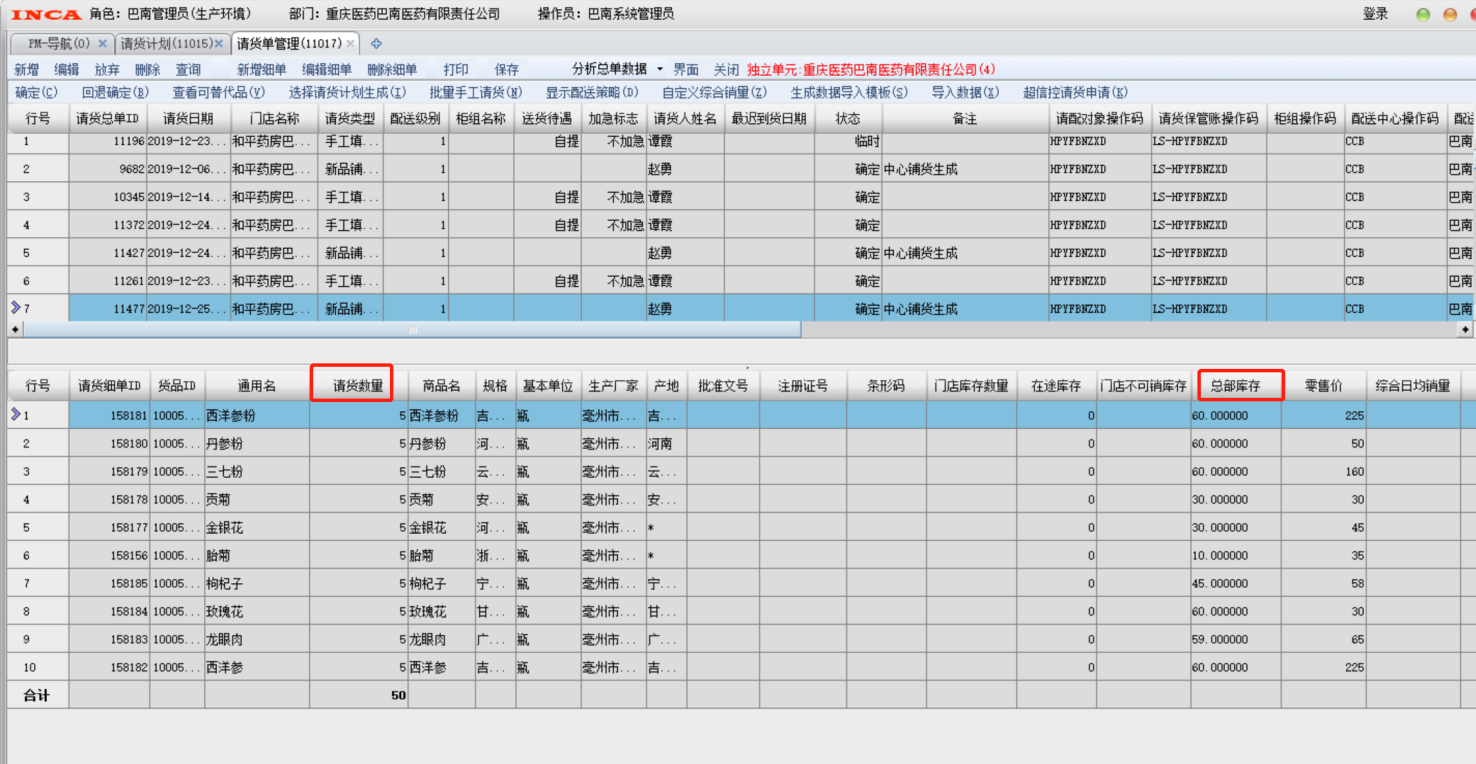
第五章 配送收货(11019)
5.1功能说明
用户可在配送收货功能中查询未收货的配送单(包含由调配中心生成和由门店调拨生成),并进行门店配送收货业务处理。
5.2操作步骤
常规操作:编辑、放弃、查询、收货、批量设置货架、批量设置运输单位、保存、打印。

第六章 配送退货管理(11022)
6.1功能说明
收货货品退回
6.2操作步骤
常规操作:新增、编辑、放弃、查询、新增细单、编辑细单、删除细单、保存、打印;确定、回退确定。

第七章 直配到门店(90800)
7.1功能说明
- 当总部仓没有库存时,总部可以根据门店需求采购物资,直接配送到门店。
- 门店收货后系统会自动生成总部采购单、总部仓入库单、总部仓出库、门店仓入库单,实现库存变动流转。
7.2操作步骤
常规操作:新增、编辑、放弃、查询、新增细单、编辑细单、删除细单、保存、打印;确定、回退确定。

第八章 手工配送(11016)
8.1功能说明
1)总部仓有库存时,总部采购员可以将物资直接分配给门店,不用门店提交申请。
2)门店收货后系统会自动生成总部仓出库、门店仓入库单,实现库存变动流转。
8.2操作步骤
常规操作:新增、编辑、放弃、查询、新增细单、编辑细单、删除细单、保存、打印;确定、回退确定。

第九章 部门物资请货单管理(901116)
9.1功能说明
当职能部门有物资需求时,通过部门物资请货功能进行申请。审批通过后,库存从总部仓变动到部门仓。
9.2操作步骤
常规操作:新增、编辑、放弃、查询、新增细单、编辑细单、删除细单、保存、打印;确定、回退确定。

第十章 配送决策(11005)
10.1功能说明
门店请货单完成提交,总部通过配送决策进行发货
10.2操作步骤
常规操作:
①配送决策:直接配送
②中止配送:不同意请求拒绝配送
③转采购订单:转成采购订单可以入总部仓,调整采购数量
④转直配门店单:转直配到门店单据,单独给门店采购
⑤转门店自行购置单:转采购订单入门店仓,门店自行采购,收货

第十一章 上报维修事项(200002)
11.1功能说明
维修上报
11.2操作步骤
常规操作:新增、编辑、放弃、查询、新增细单、编辑细单、删除细单、保存、打印;确定、回退确定。

第十二章 门店确认维修费用(200008)
12.1功能说明
维修费用确认
12.2操作步骤
常规操作:下载附件、查询、编辑细单、打印;同意、拒绝并结束。

第十三章 车辆维修记录管理(200019)
13.1功能说明
车辆维修记录
13.2操作步骤
常规操作:新增、查询、、放弃、编辑、删除、保存、打印,确定、填写维修内容、填写实付金额。

第十四章 车辆加油记录管理(200020)
14.1功能说明
车辆加油记录
14.2操作步骤
常规操作:新增、查询、、放弃、编辑、删除、保存、打印,确定、内容信息审核。

盘点表管理(10042)
盘点表管理即门店的盘点业务操作模块
PS:盘点表管理分仓库和门店两个同名但不同功能的模块,门店人员做盘点的时候一定要用【盘点表管理(10042)】这个模块.

打开模块后点击新增然后确认实盘录入方式,填写盘点日期,然后点击确认.

然后点击生成盘点表选择生成静态盘点表,然后在弹出的新窗口中选择按柜组或货架货货品分类等条件进行盘点货品信息的生成,选择完毕后点击生成盘点表.


PS:点击了生成静态盘点表后系统无法弹出静态盘点表生成的新窗口,则需要再随便打开个模块,然后点击这个新的模块再点击回来盘点表模块然后点击生成静态盘点表.
生成了盘点数据后就可以进行实际的盘点了,可将数据导出后进行盘点,实际盘点结束后点击实盘录入.

再弹出的新窗口中录入实盘的数量

实盘数量录入完毕后点击保存.(如实际盘点数量后系统生成的实盘数量无差异则无需点击保存)直接点击关闭.
然后点击过账选择初盘过账,弹出的对话框点击确定.


初盘过账完成后系统会自动回填实盘数量和差异数量.如初盘数量无差异数量,则盘点即完成.

存在差异的情况则再次核对差异数量货品,然后点击过账选择复盘过账.

在弹出的新窗口中录入复盘后的货品实盘数量

然后点击复盘过账,复盘过账后实盘数量再无差异再盘点完成.

复盘后仍然存在差异数量,则核对了差异数量后点击差异然后点击确认差异

确认差异后根据公司的业务需求点击生成损溢表,系统自动生成临时状态的损溢单据.

生成损溢单号需要在【报损单管理(10040)】和【报溢单管理(10041)】中查询出来报损或报溢单,后续流程为正常损溢单操作流程.

报损管理(10040)
点击新增按钮添加主单信息,确认信息后点击确认.

点击新增细单,在弹出的对话框中录入条件选择要报损的货品信息,然后敲回车,然后再根据可销库存录入要报损的货品数量.(报损数量不能超过可销库存)

数量录入完毕后点击新增并保存按钮,如需再次录入其他货品再点击新增并继续按钮,然后再次录入要报损的货品信息重复前一步操作.

操作完成这个步骤后系统会自动保存数据,这个时候会有两个情况出现,一种是需要审批,一种是无需审批,再审批状态中可以查看的到.

两张审批状态产生的原因是当前操作单据的角色,在角色定义(4)中是否对该角色设置了授权.

角色定义中的授权项目是否需要审批为1时候单据需要审批,为空的时候单据无需审批,保存完成后直接点击确定按钮,单据即转为正式状态,报损完成.
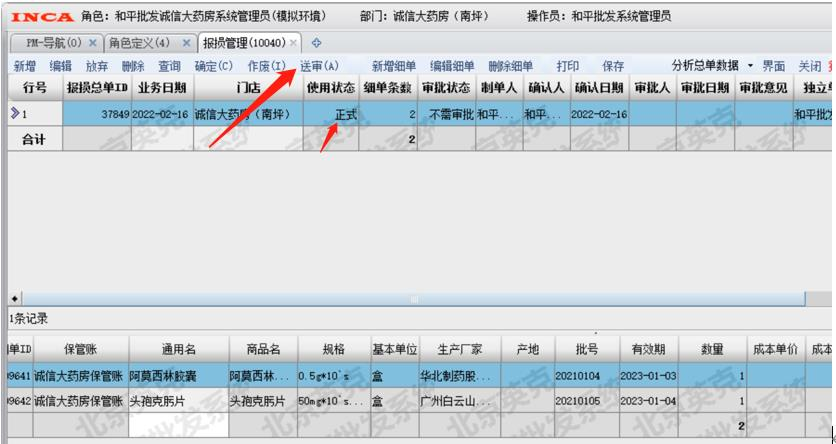
需要审批的单据,先点击送审按钮,然后需要在模块【报损单审批(10010)】中查询出来该笔单据后,点击审批按钮,在弹出的对话框中勾选审批通过,无需录入审批意见,然后确定,如勾选不通过则需要录入审批意见.


审批通过后回到报损管理(10040)模块,查询出来单据,单据的审批状态会从’待审批’改为’审批通过’.


然后直接点击确定按钮,单据即转为正式状态,报损完成.
PS:无需审批和通过审批的报损单据,在操作了最后一步,点击确定即完成报损单据,前提是当前操作单据的角色,在角色定义(4)中是对该角色设置了自动记保管账的授权.

设置授权项中是否自动记保管账为1,才可以在点击了确定后完成报损单据,如设置授权项为空则在点击了确定后需要在模块【通用出库复核(10100)】中出库记账.点击查询按钮找到报损单据后点击出库记账按钮,点击完成后报损单则完成出库记账,

报溢管理(10041)
点击新增按钮添加主单信息,确认信息后点击确认.

点击新增细单,然后录入所需报溢的货品信息,带*号的内容为必填信息.录入完毕后点击确认.
PS:录入报溢数量的时候在[使用单位数量]数据格中进行录入


然后点击保存,操作完成这个步骤后会有两个情况出现,一种是需要审批,一种是无需审批,再审批状态中可以查看的到.

两张审批状态产生的原因是当前操作单据的角色,在角色定义(4)中是否对该角色设置了授权.

角色定义中的授权项目是否需要审批为1时候单据需要审批,为空的时候单据无需审批,保存完成后直接点击确定按钮,单据即转为正式状态,报溢完成.

需要审批的单据,先点击送审按钮,然后需要在模块【报溢单审批(10011)】中查询出来该笔单据后,点击审批按钮,在弹出的对话框中勾选审批通过,无需录入审批意见,然后确定,如勾选审批不通过则需要录入审批意见.


审批通过后回到报溢管理(10041)模块,查询出来单据,单据的审批状态会从’待审批’改为’审批通过’.

然后直接点击确定按钮,单据即转为正式状态,报溢完成.

PS:无需审批和通过审批的报溢单据,在操作了最后一步,点击确定即完成报溢单据,前提是当前操作单据的角色,在角色定义(4)中是对该角色设置了自动记保管账的授权.

设置授权项中是否自动记保管账为1,才可以在点击了确定后完成报溢单据,如设置授权项为空则在点击了确定后需要在模块【通用入库复核(10101)】中入库记账.点击查询按钮找到报溢单据后点击入库记账按钮,点击完成后报溢单则完成入库记账,

采购入库
【采购工作计划(1053)】(非必选项目,可以根据门店(分公司)业务需求选择是否在第一步做采购工作计划,该步骤可跳过).
点击新增按钮然后确认信息再点确认按钮

然后点击新增细单,录入相关细单的货品信息,确认信息无误后点击确认.
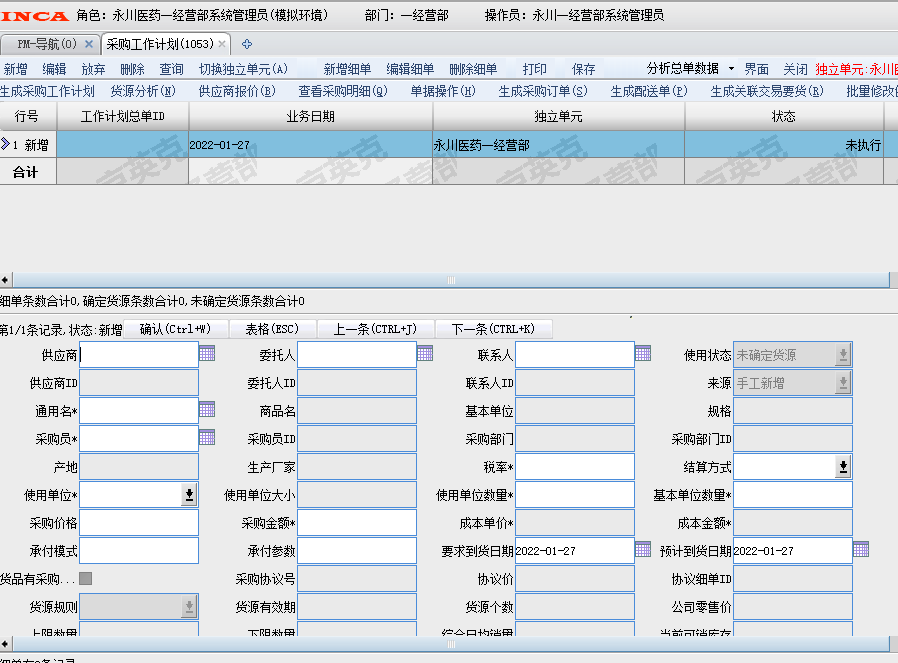
确认信息无误后点击保存,然后可以选择生成采购订单或关联交易要货单

【采购订单管理(1055)】,普通采购业务实际第一步操作环节.
点击新增按钮然后录入相关信息,确认信息无误后点确认按钮

然后点击新增细单,录入货品信息和采购数量及采购单价(该价格只是订单价格可以在后面一步收货环节中进行修改).

PS:录入完毕一个货品信息后需要再次采购货品则重复新增细单的该操作.
所有货品录入完毕后点击保存然后可以再次确认信息,再次确认信息无误后点击签订,签订后的单据不能进行修改,只能点击作废后重新做单,作废可以针对单个货品作废.

采购订单签订完成后进入【收货管理(2019)】(系统流程采购订单签订后则进入收货管理,业务流程采购订单签订后则需要联系供应商发货,待货品运输到店后再操作收货管理)
打开收货管理模块后首先确认当前收货仓库是否为本门店(分公司)的仓库信息,如非本门店(分公司)的信息则需马上联系系统管理员更改仓库信息.

确认仓库信息无误后点击采购收货,然后在弹出的对话框中找到要收货的采购订单信息,需要同时收多条货品明细需要多选货品,选择货品完毕后点击确定.

然后录入货品的批号信息,录入完毕后敲回车可以自动得到生产日期和有效期至(如该货品的该批号是整个使用零售英克系统的公司的首次收货则需要手动录入生产日期信息)在录入批号信息的同时可以对该货品的入库单价(采购订单时候录入的单价)进行修改,同时收货数量也可以修改.
每个货品的批号等货品信息录入完毕后点击保存,然后再点击收货完成.多笔货品明细同时收货需要多选货品后点击收货完成.收货过程中的每一笔操作都会改变细单状态,细单状态为收货完成,整个收货的步骤即完成.



采购退货
采购退货在模块【采购退货单管理(1059)】中完成,打开模块点击新增然后选择供应商和发货方式等信息.

然后有两种方式来选择货品信息,第一是原单退货选择由采购单生成,第二是新增细单.

选择由采购单生成则在弹出的对话框中选择要退货的采购单,可以在对话框中输入筛选条件敲回车进行采购单的查询,查询出来数据后点击选中要退货的货品明细信息,然后点击确定,需要多选货货品则需要都选中.

需要退的货品选择完毕后然后保存然后点击确定.

选择新增细单则在点击后在弹出的对话框中录入要退货货品的信息进行筛选,货品信息筛选出来后输入要退货货品的退货数量,确认信息无误后点击新增并完成,如需继续退货则点击新增并继续.

新增并完成后系统会自动保存该笔采购退货单据,然后点击确定即可完成采购退货业务.

PS:系统默认是点击确定后即完成采购退货业务,但前提是操作采购退货单据的操作员所在的角色有设置自动波次释放和自动出库记保管账的授权,所以在操作采购退货单据的时候一定要先确认操作员所在的角色要有这两项授权!!!

